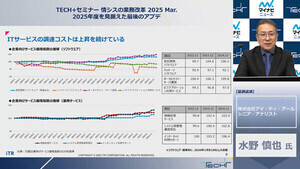「スマホにロックをかける人はわずか半数 - GoogleのAndroidセキュリティ戦略」で触れたように、Android 5.0 LollipopからAndroidのセキュリティ機能が大幅に強化された。
強化されたポイントは大きくわけると3点。データの暗号化とスマートロック、そしてオープンソースであることだ。
詳細な説明は先日の記事で触れているため省略するが、今回はスマートロックのデモを体験できたのでお伝えしたい。
現時点でAndroid 5.0を体験できるデバイスは一部に配信が始まったNexusシリーズのみ。今回体験した端末はNexus 6で、12月上旬以降の発売が予定されている(ワイモバイルのほか、SIMフリーモデルも発売される、端末雑感は「AndroidはLollipopで新たなステージへ - Google The Mobile First World」を参照)。
スマートロックとはどういうものか。先日の記事からGoogleでAndroidのLead Security Engineerを務めるAdrian Ludwig氏の言葉を引用すると「スマートフォンのロックは依然として古いパスワードが使われているが、新たな"イノベーション"が必要だ」とのことで、ユーザーが意識せずにロックを掛け、ロックを解除できるような仕組みを取り入れたものが「スマートロック」というわけだ。
Lollipopでは2種類のスマートロック機能が提供されており、1つはAndroid 4.0から提供されている「フェイスアンロック」、もう1つがNFCやBluetooth連携デバイスを活用したロック機能だ。
フェイスアンロックについてはその名の通り、顔をカメラで認識することでセキュリティロックが解除される仕組み。「寝ている時にその顔を撮られたらアンロックできるのでは」と思われるかもしれないが、まばたきや顔の表情の動きなど、複合的な要素でアンロック判定を行うため、100%安全とまでは言えないものの、一定のレベルでセキュリティは高められる。
当然ながら写真によるアンロックも行えないので安心だ。実際にこの機能を試したところ、顔がアンロック画面に表示されるわけではなく、ロック画面を見ているほんの数秒で"いつの間にか"ロックが解除されている。解除されたかどうかも一瞬わからず、何度か試していたところ、説明員から「画面下のロックサインが解除されていればOKです」と言われて気づいた。残念ながら写真撮影を忘れていたのだが、顔認識中は顔のようなアイコンに変わり、本人と認識されたあとにロックが解除される仕組みのようだ。
認識できないケースもあるため、「全く意識せず解除できる」わけではないものの、確かに「スマートなロック」といえるだろう。
続いて2点目のNFCやBluetooth連携デバイスを活用したロック機能では、同時にタッチ&トライの機会が提供されていたAndroid Wearと呼ばれるウェアラブルデバイスとの連携を試すことができた。
Android Wearは、現時点で時計型のウェアラブルデバイスが多くのOEMメーカーから発表されており、直近ではLG G Watch Rと呼ばれる円形ディスプレイを搭載した端末が本日より発売された。
スマートロックでは、ウェアラブルデバイスに限らず、Bluetoothで連携したデバイスとペアリングした間はロックが解除されるように設定できるほか、NFCタグを用意してNFCにタッチするだけでロックをオン・オフといった使い方もできる。
今回、筆者が一番注目していた点は、前回の記事で疑問点として挙げていた以下の内容だ。
「ただし、説明を受けていて不安に感じた点があった。Bluetoothのペアリングが行なわれているデバイスが近くにあればそれだけで解除されるというこの話では、ユーザーが就寝していた場合などに勝手に第三者によってスマートフォンを開けられる可能性がある。まだこの機能を実際に利用できていないため、何らかの方策があるのかもしれないが、セキュリティが破られる可能性があることを頭に入れておいた方が良いのかもしれない」
これについて、実際に試したところ、うまい解決策が用意されていた。というのも、確かにBluetoothペアリング圏内ではロックがフリーになってしまうのだが、ユーザーが任意でロックをかけられるようになっている。ロック画面でロックアイコンをタッチするだけでロックがかかるため、家族にスマートフォンの中を見られたくないという人でもワンタップでロックをかけられるわけだ。
こうして自分の用途に応じたセキュリティロックが実現できているわけだが、実際にはPINやパスワードロックをかけた上で、"スマートに"ロックを解除できるような仕組みを被せているのが実態だ。もちろん、ユーザーが操作する手数は少なくなるのだが、セキュリティの観点からするとパスワードなどが脆弱な文字列であれば元も子もない。「簡単にアンロックできる」というメリットを活かして、より強固なパスワードを設定するよう心がける必要がある。
一方、純粋なセキュリティからは少しズレるが、Androidの通知内容も設定で非表示化できる。例えばメールで「○○からのメール」という通知がロックをかけていても行われていたが、設定を変更すれば「メールが来ています」と内容が簡素化されて通知が来る。もちろん、全ての通知を表示しないといった設定も可能だ。
Chromebookは法人から個人に販売対象を拡大
今回のメディア向けタッチ&トライでは、Android端末以外にもChromebookが展示されていた。Chromebookは、7月より企業や教育機関を対象として販売を開始したが、個人向けは提供されてこなかった。
11月11日に個人向けに提供を開始すると発表し、同日よりAmazonなどで販売が開始されている。
法人の導入状況などについて担当者に尋ねたものの、各ディストリビューターに任せている部分が多く、発表できる数字は持ち合わせていないとのことだった。
Chrome OSはAndroidと異なり、PCベンダーがOSをカスタマイズするわけではない。そのため、常に最新のOS環境が提供できるとのことで、それがセキュリティの向上に繋がっているとしていた。そもそも、Chrome OSデバイスはストレージ領域がPCと比較して極端に少なく(国内モデルでは16GB)、クラウドストレージにファイルを保存することを前提としている。つまり、デバイスにファイルを保存しないため、情報漏えいの可能性がグッと低くなるわけだ。
また、クラウドストレージは当然Google Driveで、Chromebook購入者には2年間1TBの保存領域が提供されるため、「ファイルがどこにも保存できない」という心配はないとしていた。